安翼金融终端自助式资产管理功能客户操作指引Word格式.docx
《安翼金融终端自助式资产管理功能客户操作指引Word格式.docx》由会员分享,可在线阅读,更多相关《安翼金融终端自助式资产管理功能客户操作指引Word格式.docx(16页珍藏版)》请在冰豆网上搜索。
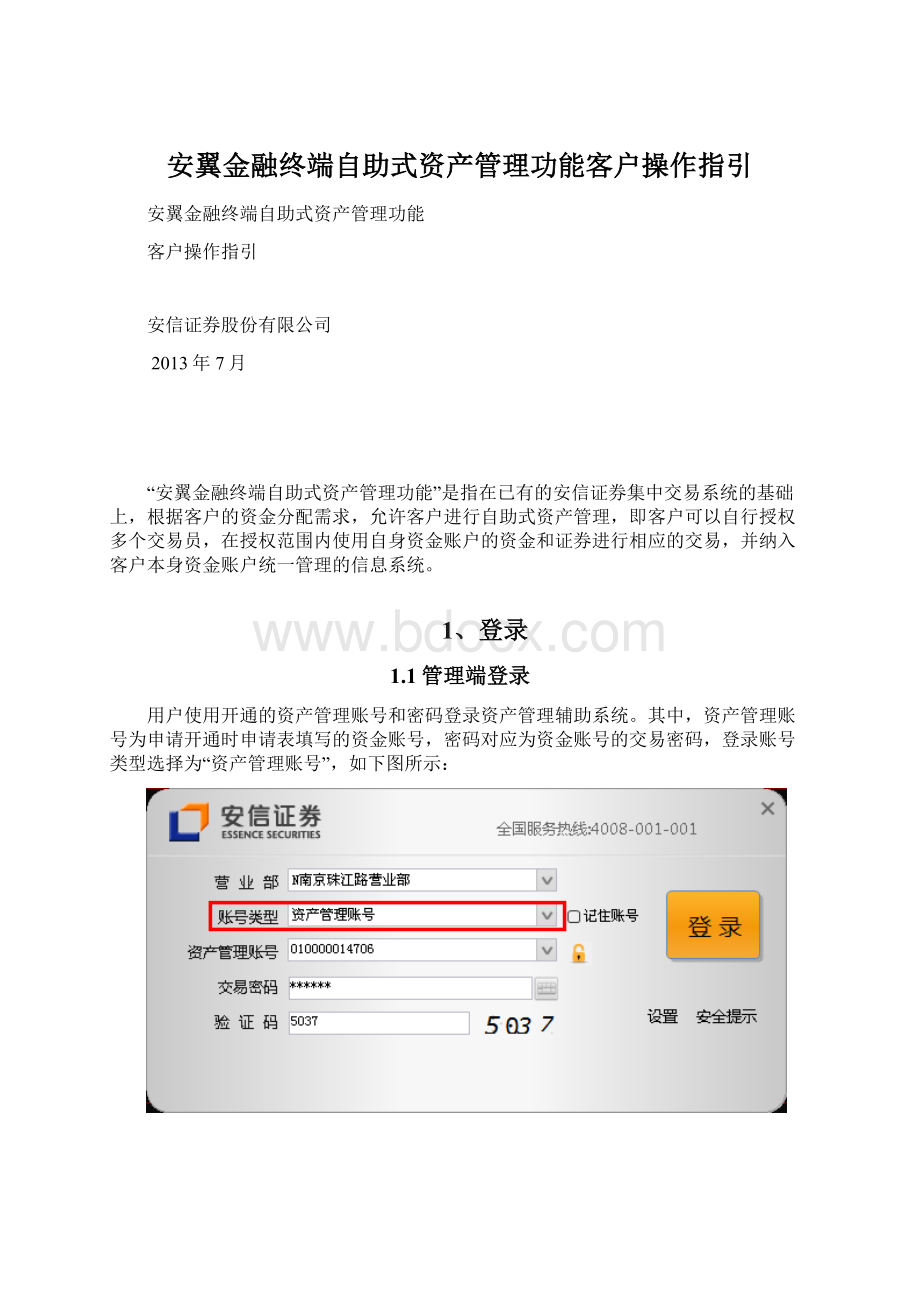
2.1.2资金账号增加
点击“增加”按钮,输入相应内容,可以增加一个资金账号。
这里的交易密码是资金账号实际交易时的密码,该资金账号用于分配多个资产交易账号。
2.1.3资金账号修改及删除
同理,在勾选一条记录后,点击“修改”或“删除”按钮,可对该记录进行相关操作。
“修改”或“删除”需要输入正确交易密码来授权,否则无法修改或删除。
注意:
已经分配资产交易账号的资金账号不能删除。
2.1.4修改资金账号密码
勾选一条记录后,点击“修改资金账号密码”按钮,弹出相应界面,在分别输入原密码、新密码并确认密码后,点击“修改”按钮,即可完成资金账号密码修改功能。
3、交易员设置
3.1交易员设置
3.1.1交易员增加
点击“增加”按钮,在弹出的新增交易员对话框中输入相关信息,输入完毕点击确定按钮。
这里资产管理员可以选择是否需要对交易员登录电脑终端的mac地址进行绑定。
如果选择绑定,则交易员在首次登陆时,电脑mac地址会被服务端记录,以后只能在此mac地址对应电脑终端登陆网上交易系统;
如果选择不绑定,则没有限制,即交易员可以在任意一台电脑上进行操作。
后续也可以通过修改交易员重新设置mac地址的绑定属性和mac地址值。
3.1.2交易员修改
在交易员设置页面中,勾选要修改的交易员记录,然后点击“修改”按钮,或者直接双击要修改的交易员记录,在弹出的修改交易员对话框中修改相关信息,输入完毕点击修改按钮。
这里可以重新设定是否绑定mac地址,若设定绑定,则会自动读取服务端记录的最后登录的电脑mac地址,也可以手动修改mac地址值。
3.1.3交易员销户
勾选需要被销户的交易员记录,然后点击“销户”按钮,在弹出的确认对话框中点击“是”按钮,即可将勾选的交易员销户,可以选择一条,也可选择多条。
3.1.4重置交易员密码
勾选需要进行交易密码重置的交易员记录,然后点击“重置交易员密码”按钮,在弹出的对话框中输入交易员的新的初始化密码和确认密码,最后点击重置按钮。
3.2资产交易账号设置
当增加了交易员之后,需要把交易员绑定到一个资金账户上,为它新建一个该资金账户对应的资产交易账号,并且通过“资金划拨”、“股份划拨”功能分配给他一定的资金与股票。
交易员就可以通过资产交易账号正常的进行业务买卖。
3.2.1资产交易账号查询
具体操作方法是点击左侧栏“交易员管理”下的“资产交易账号设置”子菜单。
通过选择账号类型,资金账号,币种来设置条件查询符合条件的资产交易账号记录。
如下图所示:
3.2.2资产交易账号分配
在资产交易账号设置界面点击“资产交易账号分配”按钮,显示如下界面:
选择交易员,资金账号,币种,再点击“分配”按钮即可增加一个资产交易账号。
3.2.3资金划拨
在为交易员分配了资产交易账号之后,可以对其划拨一些资金和股票。
具体划分资金的方法是:
点击页面的“资金划拨”按钮。
在弹出的资金划拨对话框中选择划出账号和划入账号的相关内容和划拨用途、划拨金额等信息,最后点击“划拨”按钮即可。
当划拨成功后该页面显示的对应资产交易账号的资金余额将发生相应的改变。
该资金划拨功能能够支持从资金账号到资产交易账号、资产交易账号到资金账号、资产交易账号之间的各种划拨。
3.2.4股份划拨
点击页面的“股份划拨”按钮。
在弹出的股份划拨对话框中选择划出和划入的资金类型、资金账号、划拨用途等内容,选择好之后下方会显示可供划拨的股票名称和股数,在需要划拨的股票行的划拨数量栏中填写具体数量,最后点击“划拨”按钮。
当划拨成功后该页面显示的股份划拨列表中相应的资金账号的股票数量将发生相应的改变。
股份划拨功能也支持从资金账号到资产交易账号、资产交易账号到资金账号、资产交易账号之间的各种划拨。
3.3资金划拨查询
资金划拨查询可以对资金划拨流水进行查询。
具体操作方法是点击左侧栏“交易员管理”下的“资金划拨查询”子菜单。
通过选择账号类型,资金账号,币种,开始日期,结束日期来设置条件查询符合条件的记录。
3.4股份划拨查询
股份划拨查询可以对股份划拨流水进行查询。
具体操作方法是点击左侧栏“交易员管理”下的“资股份划拨查询”子菜单。
通过选择账号类型,资金账号,开始日期,结束日期来设置条件查询符合条件的记录。
3.5附加交易费率设置
附加交易费率设置模块用于设定交易员的附加交易费率。
在“附加交易费率设置”菜单中,可以对每个交易员下的资产交易账号选择是否要设立附加交易费率,设立后,可以对每一条佣金规则修改交易费率。
3.5.1附加交易费率初始化
在附加交易费率设置页面中,首先选定一条记录,然后点击“附加交易费率修改”按钮,或者直接双击一条记录,在弹出的附加交易费率修改对话框中输入附加交易费率,输入完毕点击确认按钮。
3.5.2附加交易费率查询
可以通过界面的下拉框选择相应的过滤条件,然后点击查询按钮,精确查询附加交易费率信息。
3.5.3附加交易费率修改
在附加交易费率设置页面中,勾选要修改的记录,然后点击“附加交易费率修改”按钮,或者直接双击修改的记录,在弹出的附加交易费率修改对话框中修改交易费率,输入完毕点击确认按钮。
4、权限设置
资产管理员可以对交易员的证券交易进行一定程度的控制,对交易员的操作权限加以管理。
所有权限规则中的“有效”表示该规则生效,“无效”表示该规则不生效。
权限设置的内容主要分成以下几个部分:
4.1证券类别控制规则
该规则可以让资产管理员对证券交易的类别进行设置和查询,禁止交易员买入或者卖出某种类别的证券,如下图:
具体操作方法是点击左侧“权限管理”功能树下的“证券类别控制规则”项。
点击“增加”按钮。
在弹出的对话框中勾选需要禁止买入或卖出的证券类别,再点击“增加”按钮即可增加一条新的证券类别控制规则。
如果增加界面的账号下拉列表选择“资产管理账号”,则该规则对该资产管理账号下的所有交易员生效。
同理,在勾选记录后,点击“修改”或“删除”按钮,可以进行“修改”或“删除”操作。
只支持单条记录修改,但可支持批量删除。
现阶段可以设置的交易品种按市场分类可以分为深A、沪A、深B、沪B四大类,在每个大类中又详细分了各个子品种,如股票、ETF基金、创业板股票。
用户可以根据自己的需求设置相应的分类完成配置。
4.2交易类型控制规则
该规则可以让资产管理人员对证券的交易类型进行设置和查询,禁止交易员买入或者卖出某种交易类型的证券,如下图:
具体操作方法是点击左侧“权限管理”功能树下的“交易类型控制规则”项。
在弹出的对话框中勾选需要禁止买入或卖出的交易类型,再点击“增加”按钮即可增加一条新的交易类型控制规则。
同理,在勾选记录后,点击“修改”或“删除”按钮,可以进行对应的操作。
现阶段可供设置的交易类型有买入、卖出。
4.3证券代码白名单
该功能可以让资产管理员设定只允许交易的证券,除设定外的所有证券不能买卖。
具体操作方法是点击左侧栏权限管理的证券代码白名单子菜单。
在显示的证券代码白名单页面中点击“增加”按钮。
在弹出的对话框中输入买入或卖出的证券代码并点击“添加”按钮,输入完后点击下方的“增加”按钮,完成操作。
如果增加界面的账号下拉列表选择“资产管理账号”,则该白名单对该资产管理账号下的所有交易员生效。
当需要更改白名单时,可以勾选要修改的记录,点击同一页面的“修改”按钮进行修改。
4.4证券代码黑名单
该功能可以让管理员设定禁止交易的证券。
具体操作方法是点击左侧栏权限管理的证券代码黑名单子菜单。
在显示的证券代码黑名单页面中点击“增加”按钮。
在弹出的对话框中输入禁止买入或卖出的证券代码并点击“添加”按钮,点击下方的“增加”按钮。
如果增加界面的账号下拉列表选择“资产管理账号”,则该黑名单对该资产管理账号下的所有交易员生效。
需要更改黑名单时,可以勾选要修改的记录,点击同一页面的“修改”按钮进行修改。
4.5主资金账户持仓设置
通过该功能可以设定指定资金账号下的某一支股票的流通股比例、前收盘交易量比例、持仓数量上限。
当需要对之前做出的控制进行修改和删除时,勾选需要操作的记录,再点击“修改”或“删除”。
4.6交易员持仓设置
交易员持仓设置可以更加细化的对资金账号下的某个交易员进行持仓控制。
具体操作方法是点击左侧栏“权限管理”下的“交易员持仓设置”子菜单。
具体操作方法是点击左侧栏“权限设置”的“交易员持仓设置”子菜单。
在显示的页面中点击“增加”按钮。
在弹出的对话框中选择交易员及对应的资产交易账号,输入需要控制的证券代码和各项比例,然后点击保存按钮。
5、查询
5.1资产状况查询
资产状况查询可以对资金账户和资产交易账号的资产情况进行查询。
具体操作方法是点击左侧栏查询下的“资产状况查询”子菜单,在显示的页面中对查询条件项进行选择,再点击“查询”按钮,页面右边就会显示对应账号的资产状况。
5.2持仓股票查询
持仓股票查询可以对资金账户和资产交易账号的股票情况进行查询。
具体操作方法是点击左侧栏查询下的“持仓股票查询”子菜单,在显示的页面中对查询条件项进行选择,再点击“查询”按钮,页面右边就会显示对应账户或账户下某只证券的情况。
5.3当日委托查询
当日委托查询可以对资产交易账号的当日委托进行查询,具体操作方法是点击左侧“查询”功能树下的“当日委托查询”项。
在显示的页面中对查询条件项进行选择,再点击“查询”按钮,页面下方就会显示对应资产交易账号下的当日委托信息。
5.4当日成交查询
当日成交查询可以对资金账户或者资产交易账户的当日成交进行查询。
具体操作方法是点击左侧栏数据查询下的当日成交查询子菜单。
在显示的页面中对查询条件项进行选择,再点击“查询”按钮,页面下方就会显示对应资金账户或交易资产账户的成交情况。
5.5历史成交查询
历史成交查询可以对资金账户或者资产交易账户的历史成交进行查询。
具体操作方法是点击左侧栏数据查询下的历史成交查询子菜单。
在显示的页面中对查询条件项进行选择,标明查询的开始和结束日期,再点击“查询”按钮,页面下方就会显示对应资金账号或资产交易账号的历史成交情况。
5.6历史资金明细查询
历史资金明细查询可以对资产交易账号的资金历史明细进行查询。
具体操作方法是点击左侧栏“查询”下的“历史资金明细查询”子菜单。
通过选择交易员,资产交易账号,输入证券代码,开始日期,结束日期来设置条件查询符合条件的记录。
5.7交易员资产查询
交易员资产查询可以对交易员的资产情况进行查询,包括:
投入资金、股票市值、资金余额、总资产和盈亏比。
点击左侧栏数据查询下的“交易员资产查询”子菜单,选择一个交易员账号,单击查询,就可以显示对应交易员的资产情况。
5.8交割单查询
通过“查询交割单”功能管理员可以查询到各个资金账号的交割单信息,点击“交割单查询”树节点,进入交割单查询界面,开始日期默认为当前日前的前一个月,结束日期默认为当前日期,选择资金账号和证券代码,单击查询,就可显示对应资金账号和证券代码的交割单信息。
6、系统设置
6.1修改登录密码
点击左侧“系统设置”功能树下的“修改登录密码”项,可以对当前登录的资产管理账号密码的进行修改,如下图:
在分别输入原密码、新密码并确认密码后,点击“修改”即可完成密码修改的功能。